Para incrustar rápidamente un vídeo de Vimeo, copia la URL que aparece en la barra de direcciones de tu navegador web al visualizar el vídeo y pégala en una línea independiente del editor de entradas o páginas. A partir de aquí, nosotros nos encargamos del resto.
En esta guía

- Ve a Mis sitios → Entradas o Mis sitios → Páginas.
- Edita la página o entrada en la que quieres añadir el vídeo de Vimeo. Para crear una nueva entrada o página, haz clic en el botón Añadir nueva entrada o Añadir nueva página.
- Haz clic en el icono del más (+), para añadir un nuevo bloque.
- Busca «vídeo» o «Vimeo» para añadir el bloque Vimeo.
- Pega el enlace de Vimeo y haz clic en Incrustar.
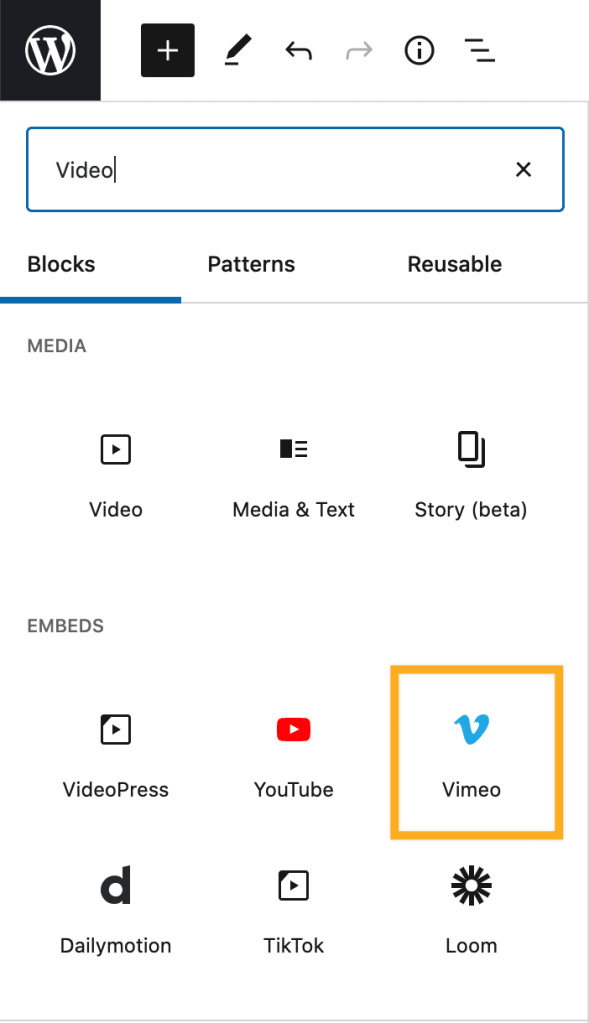
Si lo prefieres, puedes pegar la URL de Vimeo directamente en el editor de bloques para que incruste el vídeo por ti.
Si quieres determinar la anchura y altura del vídeo, te recomendamos crear un shortcode. Puedes añadir un shortcode a las páginas o entradas que quieras mediante un bloque Shortcode.
Para crear el shortcode, copia la URL o el ID del vídeo que aparece en la barra de direcciones de tu navegador web al visualizarlo.

Añade el shortcode en una nueva entrada o página con uno de los siguientes formatos. Recuerda sustituir la URL/ID del vídeo que aparece aquí por la URL o ID de tu vídeo.
[vimeo https://vimeo.com/44633289] o [vimeo 44633289]
Para cambiar la anchura y altura, por ejemplo, a 500 x 280, se utiliza el siguiente shortcode:
[vimeo 44633289 w=500&h=280]
y el vídeo que se produce tiene este aspecto:
- Comprueba que el enlace de tu vídeo utiliza HTTPS (es decir, empieza por https://, no por https://).
- Asegúrate de que el vídeo tiene la configuración de privacidad adecuada.
- Para obtener más información sobre la solución de problemas relacionados con la incrustación de enlaces de Vimeo, consulta nuestro documento sobre la solución de problemas de incrustación de enlaces.